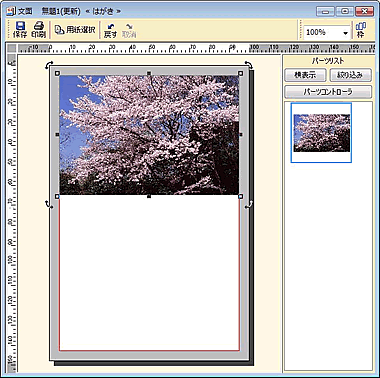パソコンに保存してある画像を入れる方法
文書番号 7068 | 更新日 2014年 9月 5日
以下の手順で、お使いのパソコンに保存してある画像を入れることができます。
参考
- 不要な画像を削除するには?
文面ウィンドウ上で削除したい画像をクリックし、キーボードの[Delete(またはDel)]キーを押すと削除できます。 - 筆まめのイラストを入れるには?
「筆まめの収録イラストを入れる方法」 の Q&A をご参照ください。 - 画像を切り抜くには?
一覧から切り抜く形を選ぶ場合は、文面ウィンドウ上で画像を右クリックし、「画像の切り抜き」をクリックします。
お好きな形を選択し、「OK」ボタンをクリックします。
必要な部分のみを輪郭に沿って切り抜く場合は、文面ウィンドウ上で画像を右クリックし、「フォトカッターで切り抜き」をクリックします。
フォトカッターの詳しい操作手順は、「写真や画像を切り抜く方法」の Q&A をご参照ください。 - 写真の色調補正や効果を加えるには?
文面ウィンドウ上で画像を右クリックし、「筆まめレタッチ」をクリックします。
お好きなボタンをクリックし、効果などの設定をし、「完了」ボタンをクリックします。
参照
製品付属のガイドブックに掲載があります。
- 筆まめVer.25 同梱 「操作ガイド」
P59 「パソコンにある画像やデジカメ・スマートフォンの画像を入れる」
以下の Q&A も併せてご参照ください。




![[ファイル]-[イラスト・写真画像の取り込み]をクリックします。 [ファイル]-[イラスト・写真画像の取り込み]をクリックします。](/support/support/product/fude25/faq/img/img7068/1.gif)
![[Windowsフォルダ]タブをクリックし、画像の保存先フォルダを選択します。 [Windowsフォルダ]タブをクリックし、画像の保存先フォルダを選択します。](/support/support/product/fude25/faq/img/img7068/2.gif)
![使用したい画像をクリックし、[OK]ボタンをクリックします。 使用したい画像をクリックし、[OK]ボタンをクリックします。](/support/support/product/fude25/faq/img/img7068/3.gif)